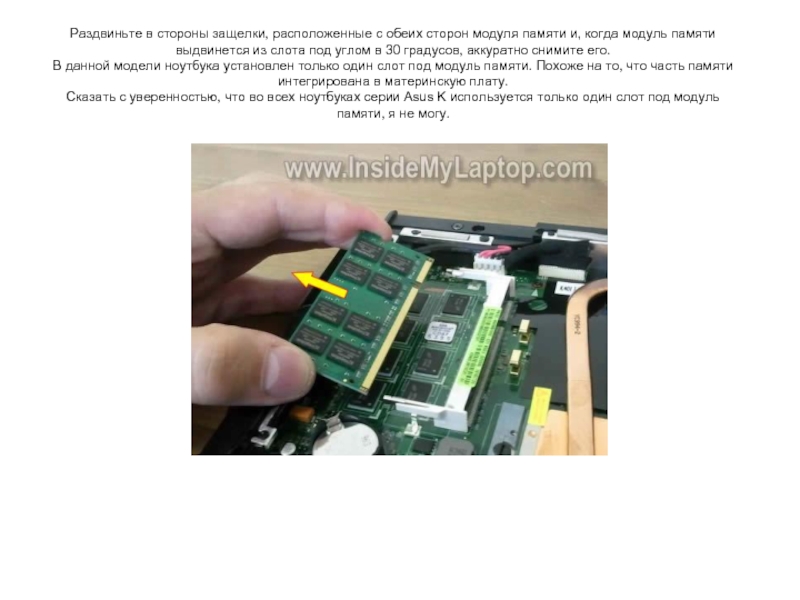- Главная
- Разное
- Дизайн
- Бизнес и предпринимательство
- Аналитика
- Образование
- Развлечения
- Красота и здоровье
- Финансы
- Государство
- Путешествия
- Спорт
- Недвижимость
- Армия
- Графика
- Культурология
- Еда и кулинария
- Лингвистика
- Английский язык
- Астрономия
- Алгебра
- Биология
- География
- Детские презентации
- Информатика
- История
- Литература
- Маркетинг
- Математика
- Медицина
- Менеджмент
- Музыка
- МХК
- Немецкий язык
- ОБЖ
- Обществознание
- Окружающий мир
- Педагогика
- Русский язык
- Технология
- Физика
- Философия
- Химия
- Шаблоны, картинки для презентаций
- Экология
- Экономика
- Юриспруденция
Разборка ноутбука Asus K50IJ презентация
Содержание
- 1. Разборка ноутбука Asus K50IJ
- 2. Эта статья не является руководством к действию.
- 3. Выкрутите четыре винта, расположенных на нижней панели ноутбука и крепящих нижнюю крышку.
- 4. Сдвиньте нижнюю крышку в указанном направлении. Снимите нижнюю крышку.
- 5. Открывается доступ к модулям памяти, жесткому диску,
- 6. Выкрутите винт, крепящий DVD-привод. Сдвиньте DVD-привод вправо и извлеките его из корпуса ноутбука.
- 7. Выкрутите четыре винта, крепящих жесткий диск. Сдвиньте
- 8. Извлеките жесткий диск в сборе из корпуса
- 9. Раздвиньте в стороны защелки, расположенные
- 10. Выкрутите три винта, крепящих вентилятор. Отсоедините кабель
- 11. Знимання Клавіатури Чтобы снять клавиатуру, необходимо выполнить
- 12. Чтобы открыть защелку, просто надавите на нее острым предметом. И одновременно приподнимайте клавиатуру вверх.
- 13. Когда будут открыты все защелки, можно приподнять клавиатуру, как показано на следующем рисунке.
- 14. Кабель клавиатуры зажат между белым основанием разъема
- 15. Сдвиньте коричневый язычок примерно на 2 мм
- 16. Наконец, аккуратно извлеките клавиатуру из корпуса ноутбука и при необходимости замените ее новой клавиатурой.
Слайд 2Эта статья не является руководством к действию. Вся ответственность за сбор
и разбор вашего устройства лежит на вас. Помните: после разбора устройства вы лишитесь гарантии производителя.
Снимите аккумулятор.
Выкрутите винт, который крепит нижнюю крышку.
Слайд 5Открывается доступ к модулям памяти, жесткому диску, аккумулятору КМОП-памяти, вентилятору охлаждения,
DVD-приводу, карте беспроводной связи и радиатору с процессором.
Слайд 6Выкрутите винт, крепящий DVD-привод. Сдвиньте DVD-привод вправо и извлеките его из корпуса
ноутбука.
Слайд 7Выкрутите четыре винта, крепящих жесткий диск. Сдвиньте жесткий диск вправо, чтобы отсоединить
его от разъема на материнской плате.
Слайд 8Извлеките жесткий диск в сборе из корпуса ноутбука. Теперь при необходимости можно
извлечь жесткий диск из лотка и заменить его новым. Как видно, это диск с интерфейсом SATA.
Слайд 9
Раздвиньте в стороны защелки, расположенные с обеих сторон модуля памяти и,
когда модуль памяти выдвинется из слота под углом в 30 градусов, аккуратно снимите его.
В данной модели ноутбука установлен только один слот под модуль памяти. Похоже на то, что часть памяти интегрирована в материнскую плату.
Сказать с уверенностью, что во всех ноутбуках серии Asus K используется только один слот под модуль памяти, я не могу.
Слайд 10Выкрутите три винта, крепящих вентилятор. Отсоедините кабель вентилятора от материнской платы. Теперь можно
снять вентилятор.
Слайд 11Знимання Клавіатури
Чтобы снять клавиатуру, необходимо выполнить все предыдущие операции по разборке.
Клавиатура
крепится с помощью маленьких защелок на пружинках.
На фото они отмечены желтыми стрелками.
Слайд 12Чтобы открыть защелку, просто надавите на нее острым предметом. И одновременно приподнимайте
клавиатуру вверх.
Слайд 13Когда будут открыты все защелки, можно приподнять клавиатуру, как показано на
следующем рисунке.
Слайд 14Кабель клавиатуры зажат между белым основанием разъема и коричневым фиксирующим язычком. На
следующем рисунке показан разъем с закрытой защелкой.
Слайд 15Сдвиньте коричневый язычок примерно на 2 мм влево (и ни в
коем случае не более).
Фиксирующий язычок должен оставаться на белом основании.
На следующем рисунке показан разъем с открытой защелкой. Теперь можно отсоединить кабель клавиатуры от разъема.
Слайд 16Наконец, аккуратно извлеките клавиатуру из корпуса ноутбука и при необходимости замените
ее новой клавиатурой.